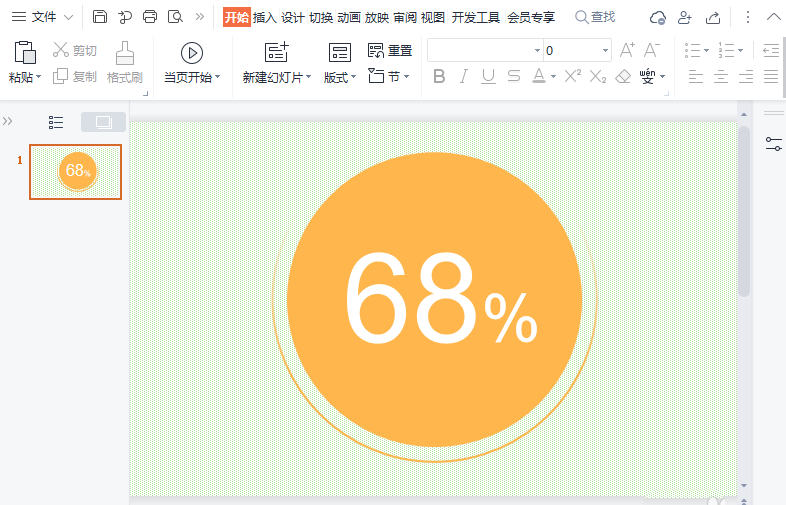wps怎么画半圆弧线? wps渐变圆弧图案的画法
wps想要制作一个渐变圆弧,我们在制作百分比图形的时候,经常需要用到圆弧效果,效果很好,该怎么制作这个图形呢?下面我们就来看看详细的教程。
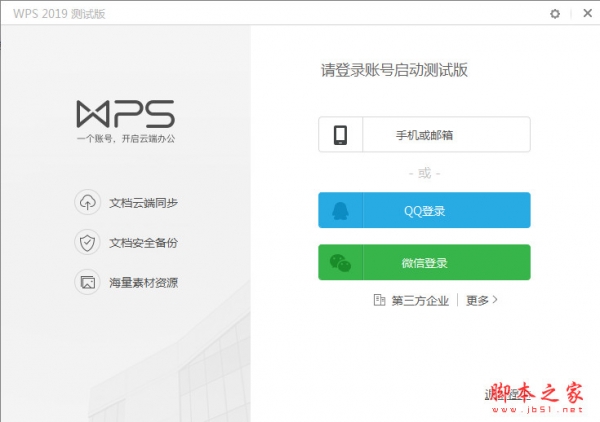
wps office 2019正式版 v11.1.0.10314 中文最新安装版
- 类型:办公软件
- 大小:153MB
- 语言:简体中文
- 时间:2021-07-30

插入-形状-椭圆。我们在【插入】-【形状】中找到【椭圆】。
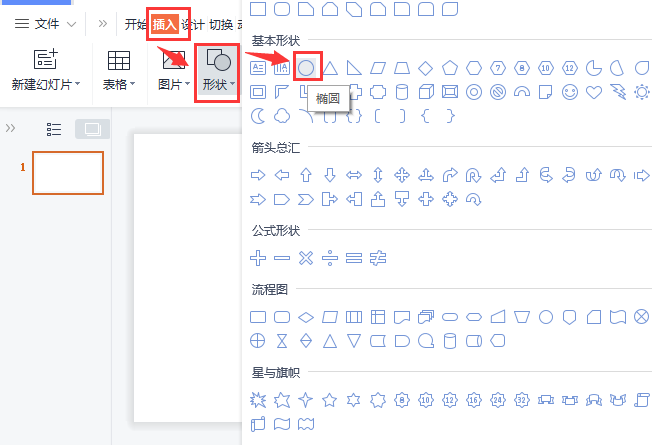
画出一个圆形。我们用椭圆画出一个15*15厘米的圆形,把填充颜色设置为橙色,轮廓设置为无。
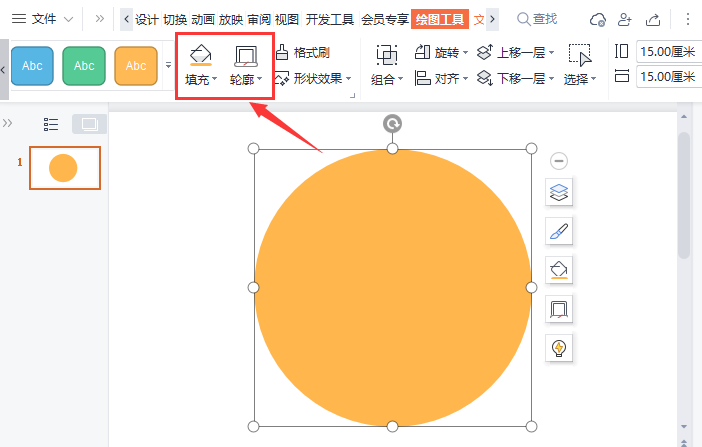
复制圆形,修改大小。我们把橙色的圆形复制一个出来,把它修改为16.5*16.5厘米的大小。
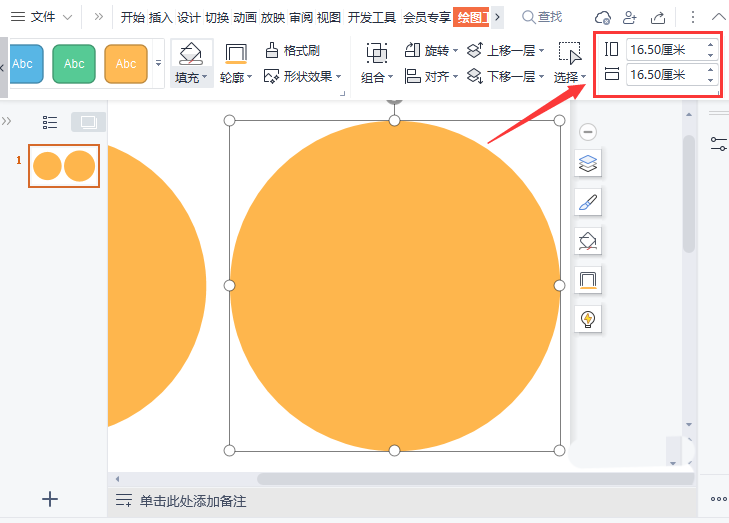
线条选择渐变线。我们选中大的圆形,把填充设置为无,线条选择【渐变线】。
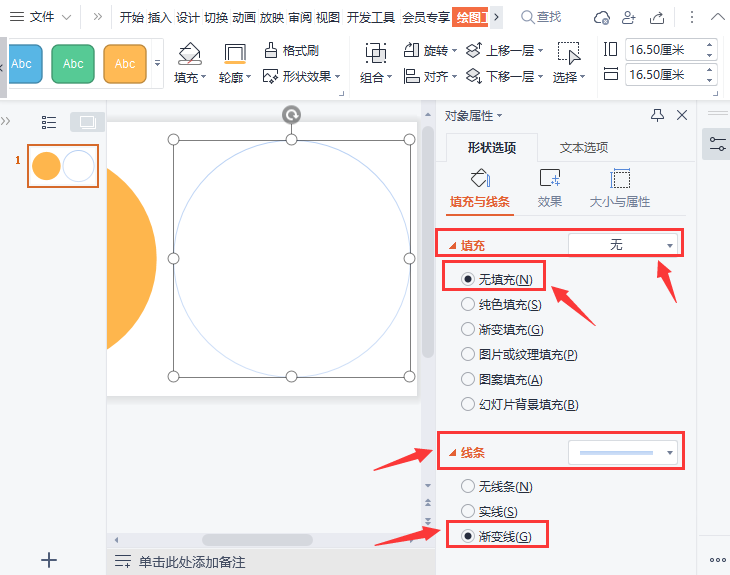
调整位置和透明度。接下来,我们把渐变颜色设置为橙色,把左边的色标位置调整为23%,透明度为100%,宽度为3磅,这样圆形就变成圆弧效果了。
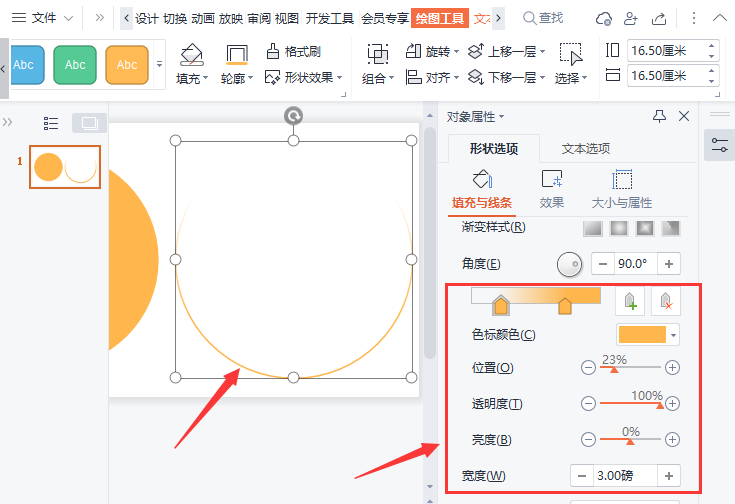
插入-文本框,输入数字。我们把渐变圆弧和圆形选中,设置为居中对齐,然后【插入】-【文本框】输入百分比的数字,比如:68%。
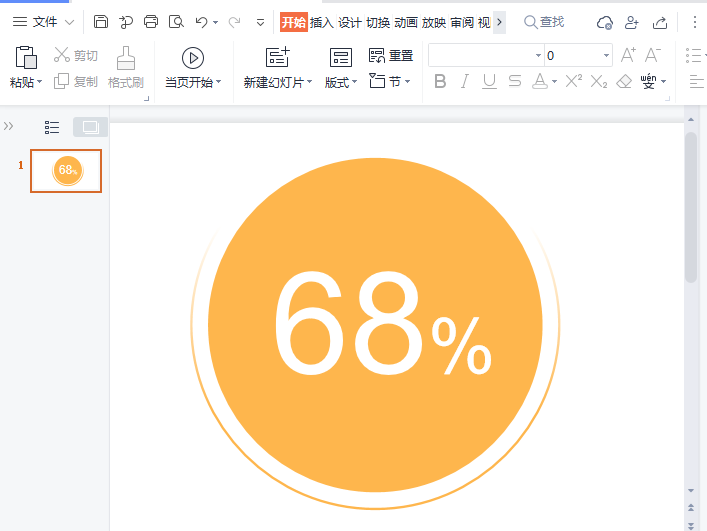
渐变圆弧效果。最后,我们给背景填充为浅绿色,看到渐变圆弧上面部分是透明的,可任意更换背景,渐变圆弧不会受到影响。